윈도우에는 윈도우의 밑바탕에서 도는 수많은 서비스들이 있습니다.
이러한 서비스는 우리들 눈에 직접 적으로 바로 보이는 것들 아닌...
뒤에서 묵묵히 일하는 서비스들이죠.
고마운 넘들 ㅋㅋㅋ
하지만, 이러한 서비스들 중에는 우리가 꼭~!
사용하지 않더라도 큰 지장이 없는 경우가 더러 있습니다.
하지만, 아무것도 모르는 분들에게는 뭐가 지장이 있고.. 뭐가 지장이 없는지..
찾아내기란 보통이 아니죠...
그래서, 이번에는 이러한 윈도우 밑바탕에서 도는 윈도우 서비스들을 해제로 보다 컴퓨터를 가볍게 사용하는 법에 대해서 이야기를 나누고자 합니다.
단, 조심하셔야하는 것은, 아래의 추천 서비스 목록들은, 모두 해제를 해야만 하는 것들이 아니라 추천 된 것이죠.
따라서, 잘못된 해제로 컴퓨터에 이상이 올 수 있으니.. 신중하시길 바랍니다.
자~... 그럼 시작해 보죠.
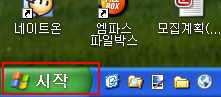
우선 윈도우의 좌측 하단에 있는 [시작] 버튼을 눌러주세요.
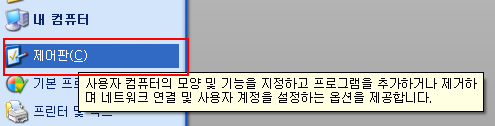
그리고 "제어판"으로 들어가 주시고요.

"관리 도구" 항목을 더블 클릭합니다.
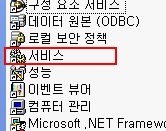
"서비스" 라는 것을 더블 클릭해주시게 되면,
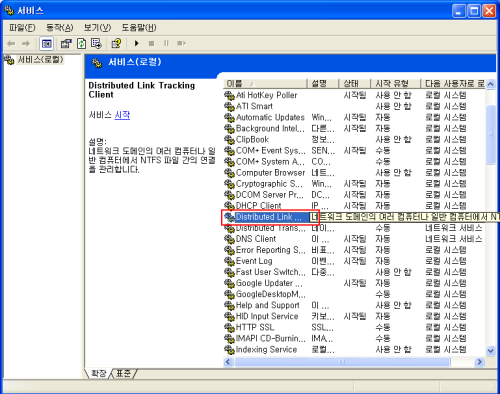
리스트가 나오게 됩니다.
이러한 리스트 중에서, 본문의 하단에 제시된 해제 추천 항목들을 찾으신다음에요.
더블 클릭해주세요.
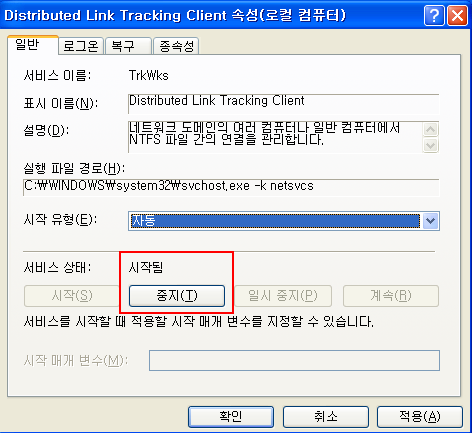
만약 시작됨으로 나올 경우 중지를 해주시고요.
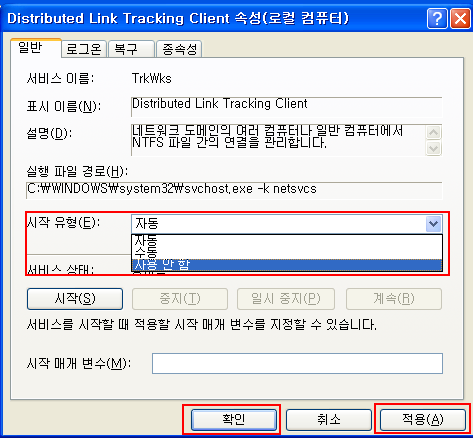
시작 유형을 "자동"에서 "사용 안 함"으로 선택해 주신후, [적용] 버튼과 [확인] 버튼을 눌러주시면 됩니다.
다시 한번, 강조드리지만....
조심해서 다루셔야 합니다.
컴퓨터 가볍게 사용하기 위해 제거해 봄직한 윈도우 서비스들 입니다.
그리고, 아래의 리스트를 다 하는 것이 아닌, 자신이 꼭 해제 하고자 하는 항목들을 해제만 선별적으로 하시면 됩니다.
윈도우 서비스 해제 잘못하시면 컴퓨터 사용에 문제가 있을 수 있습니다.
주의 하세요.
- Alerter
- Clipbook
- Computer Browser
- Distributed Link Tracking Client
- Fast User Switching
- Help and Support
- Indexing Service
- IPSEC Services
- Messenger
- Netmeeting Remote Desktop Sharing
- Portable Media Serial Number
- Remote Desktop Help Session Manager
- Remote Procedure Call Locator
- Remote Registry
- Remote Registry Service
- Routing & Remote Access
- Secondary Logon
- Server
- SSDP Discovery Service
- Telnet
- TCP/IP NetBIOS Helper
- Upload Manager
- Universal Plug and Play Device Host
- Windows Time
- Wireless Zero Configuration
위의 서비스 목록 중 Wireless Zero Configuration 서비스의 경우 만약 여러분이 인터넷을 무선으로 쓰시면 이것은 해제하시면 안됩니다.
그럼.. ^^ 무선이 안되겠죠?? ^^
이런 것 처럼 여러분들의 사용환경에 따라 해제 해도되는 윈도우 서비스가 있고, 해제하면 안되는 윈도우 서비스가 있고 그렇습니다.
윈도우 서비스 해제 후 문제가 있을 경우, 문제가 되는 서비스를 다시 시작하기 위해서라도 서비스들을 한꺼번에 모두 설정하지 말고 하나씩 해보고 사용해보는 방법이 나을 듯 싶습니다.
자.. 그럼.. 필요하신 부분을 해제하시고... 윈도우 가볍게 쓰세요~!



